
Със сигурност неведнъж сте установили, че сте постигнали това, което сте търсили или това, което сте искали, и изведнъж имате нужда от него в друг формат. И вие не знаете как да го направите. Един от най-често срещаните въпроси е да конвертирате PDF в JPG. Да, текстов документ (който може да съдържа графики, диаграми ...) към файл с изображение. Как правиш това?
Ако и вие го обмисляте, време е да знаете как да го направите. Затова този път искаме да ви помогнем знаете как да конвертирате PDF в JPG. И дори ако смятате, че е глупаво, това може да ви спести от прекарване на часове и часове в опити за намиране на решението (без да използвате интернет страниците).
Какво е PDF
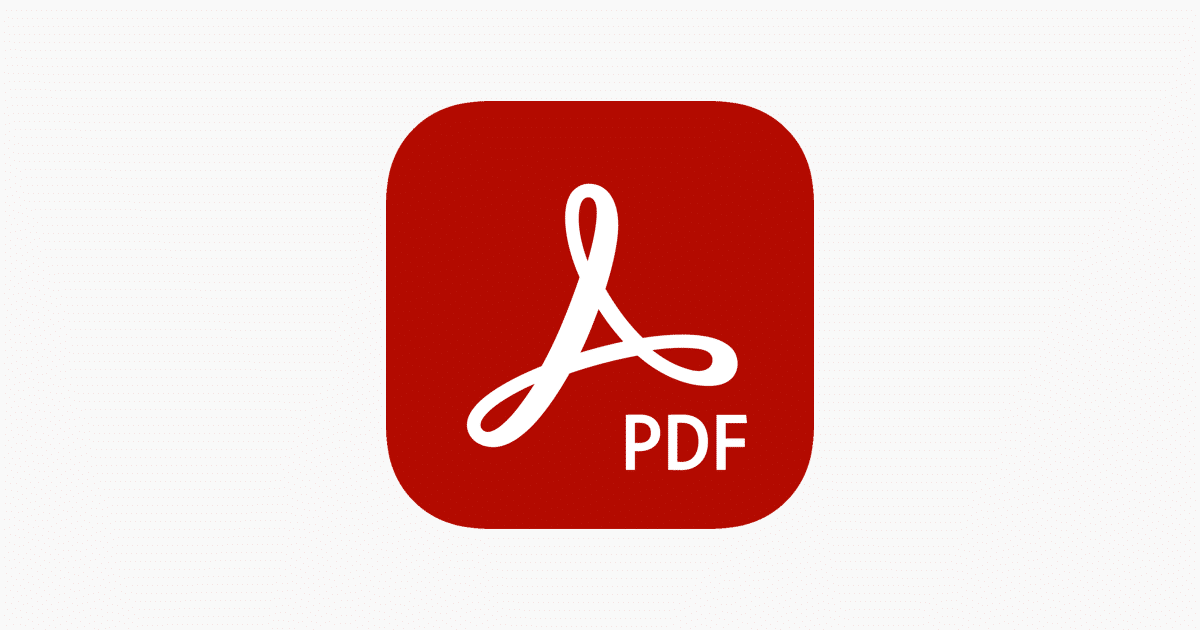
Първото нещо, което ще направим, е да поговорим с вас за PDF, защото може да не знаете много друго, освен че това е тип файл, който обикновено не се редактира нормално и който придава на документите ви професионален облик.
Всъщност, PDF е известен като Portable Document Format. На испански, преносим формат на документа. Използва се за преглед на документи, които са правилно подредени и проектирани, където можете да намерите текст, графики, изображения, таблици ... В Интернет се използва, например, за „раздаване“ на някои практически минибуки или уроци. Но използването му е и за представяне на творби, учебна програма, оформление на книги и т.н.
С други думи, говорим за много широко разпространен формат с многократна употреба. Сега проблемът е, че PDF обикновено не може да се редактира, което означава, че ако има грешки, те могат да бъдат запазени, освен ако не разполагате с оригиналния документ или програма, която прави PDF (обикновено те се плащат).
Какво е JPG

В случая на JPG това е формат на изображението. Те са съкращенията, които се отнасят до Съвместни фотографски експертни групи. Характеризира се с компресиране на изображенията без тази компресия, което означава загуба на качество, въпреки че те губят малко.
Това разширение на изображението е най-често срещаното в интернет, заедно с GIF, PNG и вече известния WebP. Поддържа се от браузъри, имейли, социални мрежи ... Но обикновено е тежък, когато се поддържа качеството на изображението.
В имейлите може да се вмъкне в полето, където е написано, но може и да се прикачи (заедно с други формати). Проблемът е, че тези други формати може да нямат визуализация, какъвто е случаят с JPG.
Как да конвертирате PDF в JPG

Има много ситуации, в които може да се окажете, които дават основания защо трябва да знаете как да конвертирате PDF в JPG. И то е, че както се случва обратното, може да ви трябват и двата формата на едно и също изображение или документ.
Затова тук ще ви дадем различни опции, така че да можете да трансформирате PDF в JPG.
Как да конвертирате PDF в JPG с Adobe Acrobat
Първата опция, която ви даваме да конвертирате PDF в JPG, е да използвате Програма Adobe Acrobat, която обикновено е обичайната за отваряне на PDF файлове. И какво трябва да направите, за да получите изображение?
Трябва да отворите PDF документа с Adobe. След това щракнете върху Експортиране на PDF (трябва да се появи в десния панел). Поставете, че искате изображение, и посочете какъв формат (в този случай JPEG, който е същият като JPG).
Сега просто трябва да натиснете бутона за експортиране и ще се появи полето Запазване като. Кажете къде искате да намерите изображението и кликнете, за да запазите. И това е, не е нужно да правите нищо друго.
Как да конвертирате PDF в JPG с Photoshop
Били ли сте изненадани? Има малко трик и това е, че можете да постигнете това само ако PDF файлът е една страница, тъй като повече няма да можете да конвертирате.
Когато отворите PDF документ в Photoshop, той обикновено отваря само първия лист, не другите. Въпреки че е в най-модерните, той ви позволява да изберете страницата, която искате да отворите (тя ще ви остави само една).
Хубавото е, че след като го отворите, можете да го редактирате, модифицирате и накрая, вместо да натискате save, трябва да отидете на Save as. Там ще промените разширението на PDF на JPG и то ще бъде готово.
Ако искате няколко от тези страници или всички от тях, ще трябва да го направите ръчно, т.е. една по една в програмата. Когато документът има много, това е малко тромаво, но ако те са малко, това може да бъде жизнеспособна опция.
PDF в JPG с други програми
В допълнение към двете, които обсъдихме, има много PDF към JPG конвертори чрез програми, които инсталирате на вашия компютър. Някои от тях са:
- Пиксилион
- PDF конвертор Windows 10
Как да конвертирате PDF в JPG онлайн
Ако се надявате да качите PDF документа в Интернет, защото ви напомняме, че след като го качите, губите контрол над това, което може да се направи с този документ, има някои онлайн страници, които можем да препоръчаме за извършване на преобразуването.
Почти всички от тях имат една и съща операция, която би била следната:
- Влезте в уебсайта, който най-много привлича вниманието ви или ви дава по-голяма сигурност за качване на вашите документи в техните терминали.
- Сега трябва да качите PDF документа, който искате да конвертирате в JPG. В зависимост от връзката ви ще отнеме няколко секунди или минути, за да я качите (също в зависимост от размера на този PDF).
- След като бъдат качени, те ще ви помолят да потвърдите конвертирането в JPG. На някои страници те дори ще ви позволят да персонализирате различни свойства на този JPG, например качеството, което искате да има, теглото на изображението и т.н.
- Отново ще трябва да изчакате известно време (секунди, минути), за да получите изображението на този PDF.
- Остава само да изтеглите генерираното изображение.
Ако се притеснявате какво може да се случи с документа, който сте качили на техните сървъри, можете прочетете условията на услугата, преди да направите каквото и да е, и вижте дали след известно време те унищожават информацията, или какво правят с него.
Y. какви уеб страници препоръчваме? Е, следното:
- sodapdf.com
- pdftoimage
- pdf2go
- малък pdf
- ilovepdf